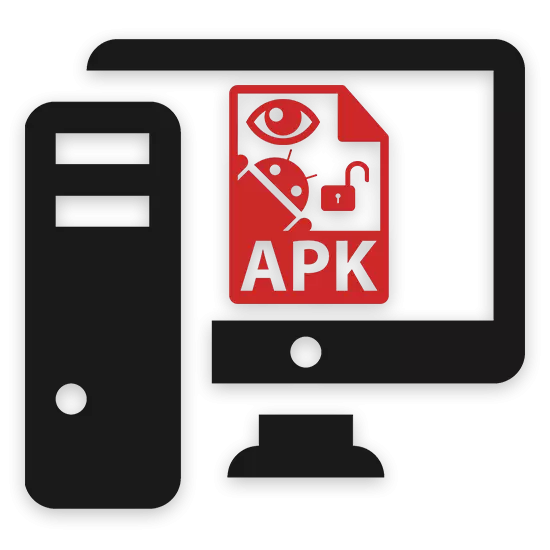
O problemă destul de comună între tot felul de utilizatori de computere personale care lucrează pe baza Windows, este lipsa instrumentelor de bază pentru deschiderea fișierelor în formate speciale. Ca parte a acestui articol, vom vorbi despre metodele de procesare a documentelor cu o extensie APK, reprezentând inițial fișiere care conțin date de aplicații pentru platforma mobilă Android.
Deschideți fișierele APK pe PC
Orice fișier din formatul APK în sine este un fel de arhivă care conține toate datele despre orice aplicație pentru Android. În același timp, ca și în cazul oricărei alte arhive, documentele acestei specii pot fi deteriorate pentru un motiv sau altul, ceea ce, la rândul său, vor duce la imposibilitatea de deschidere.
În mod literal, fiecare aplicație Android este inițial creată și compilată utilizând programe speciale în mediul Windows. Cu toate acestea, software-ul acestui scop nu este de obicei capabil să deschidă aplicațiile APK create - numai proiecte care au o structură strict predefinită a dosarelor și a documentelor speciale.
Desigur, această metodă vă va potrivi numai în cazurile în care este necesar să accesați datele interne ale aplicației. În caz contrar, de exemplu, dacă doriți să porniți fișierul, trebuie să utilizați alte programe.
Acest lucru ar putea fi completat cu metoda, dar acțiunile descrise nu sunt singura opțiune posibilă pentru deschiderea unui fișier APK.
- În sistemul de operare, accesați fișierul deschis și deschideți meniul PCM, selectați "Deschideți cu ...".
- Dacă este necesar, faceți clic pe inscripția "Selectați programul".
- În fereastra care apare, faceți clic pe linkul "Avansat".
- Din lista instrumentelor prezentate, selectați BlueStacks.
- Dacă sunteți, ca majoritatea utilizatorilor, software-ul nu este adăugat automat ca un instrument de deschidere a fișierelor APK, faceți clic pe inscripția "Găsiți alte aplicații pe acest computer".
- Accesați directorul cu programul.
- În acest dosar trebuie să utilizați fișierul HD-APKHANDER.
- Apoi va începe automat instalarea aplicației.
- După finalizare, emulatorul se va deschide, unde puteți începe în siguranță adăugarea.
- În cazurile în care încercați să descărcați aplicația instalată anterior în sistem, datele vor fi pur și simplu actualizate.
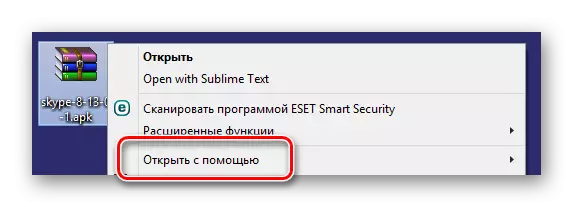

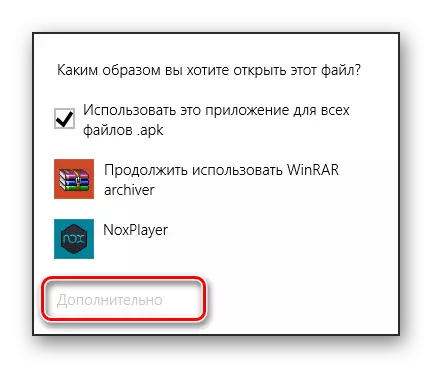
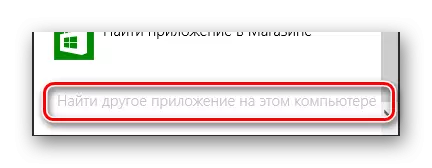
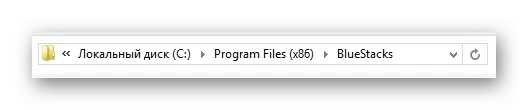
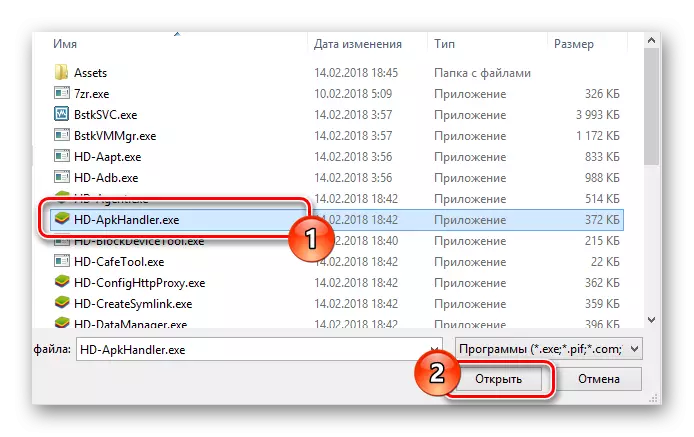
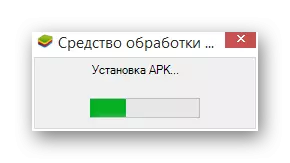
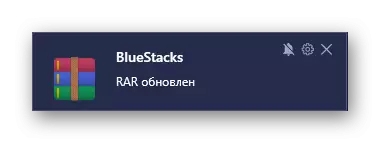
În urma instrucțiunilor noastre de lucru cu acest software, nu veți avea dificultăți în deschiderea APK.
Metoda 3: Nox Player
Un alt emulator propriu de la Android este NOx Player, mai întâi de toate concepute pentru a oferi utilizatorilor PC posibilitatea de a rula aplicații mobile fără limitări de putere. În ceea ce privește funcționalitatea, acest agent nu este foarte diferit de cele considerate de Bluestacks anterior, dar are o interfață mult mai simplificată.
NOx este mult mai puțin menționat la resursele PC decât orice alt emulator cu caracteristici similare. Din nou, comparând software-ul în cauză cu BlueStacks, NOx player este caracterizat prin aceea că implicit se asociază fișierele acceptate în sistemul de operare Windows.
În plus față de cele de mai sus, NOx vă permite să deschideți APK direct prin tragerea.
- Deschideți folderul cu adăugarea și trageți-l în zona de lucru a emulatorului.
- În fereastra Deschidere, faceți clic pe blocul cu semnătura "Deschideți folderul APK" și pictograma corespunzătoare.
- Acum veți fi redirecționat către directorul de emulator local, unde trebuie să instalați suplimentul în modul manual.
- Prin fereastra "Proprietăți", confirmați instalarea aplicației utilizând tasta Instalare.
- În etapa următoare, citiți cerințele adăugării și faceți clic pe butonul "Instalare".
- Așteptați până când descărcarea APK este finalizată.
- La sfârșitul descărcării, utilizați referința "Deschis".
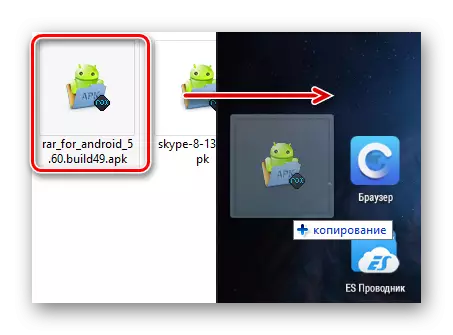
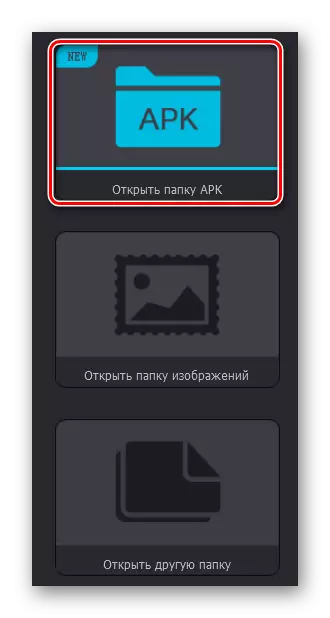
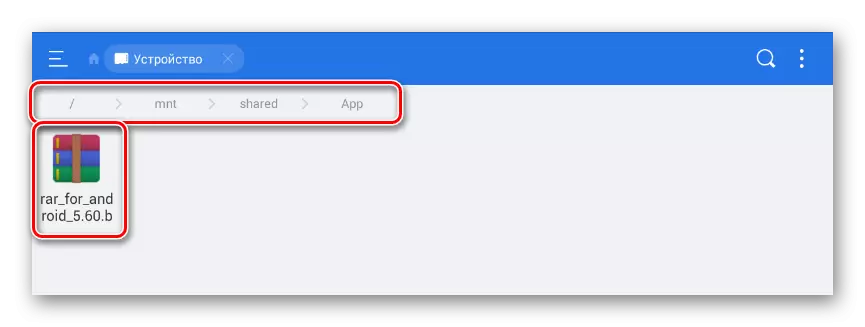
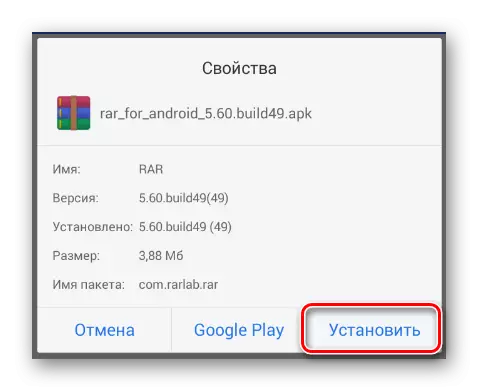
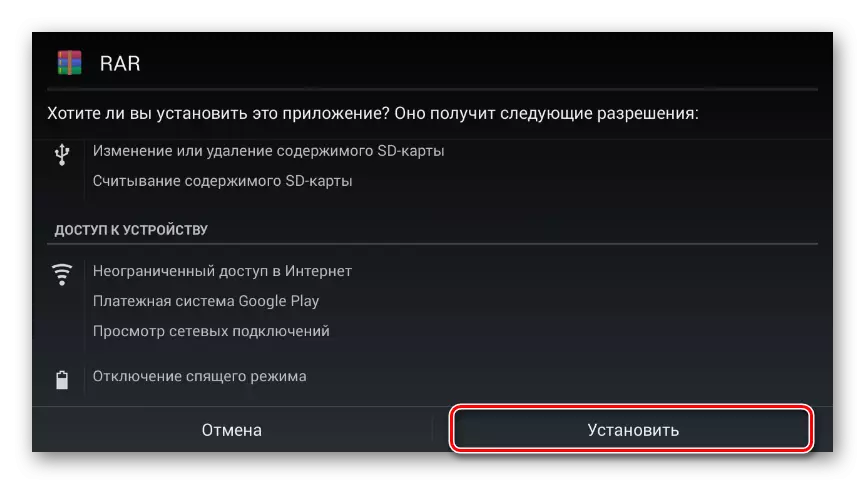
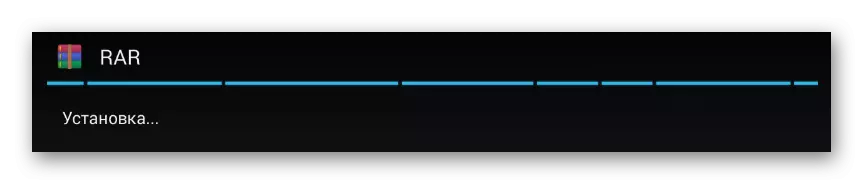
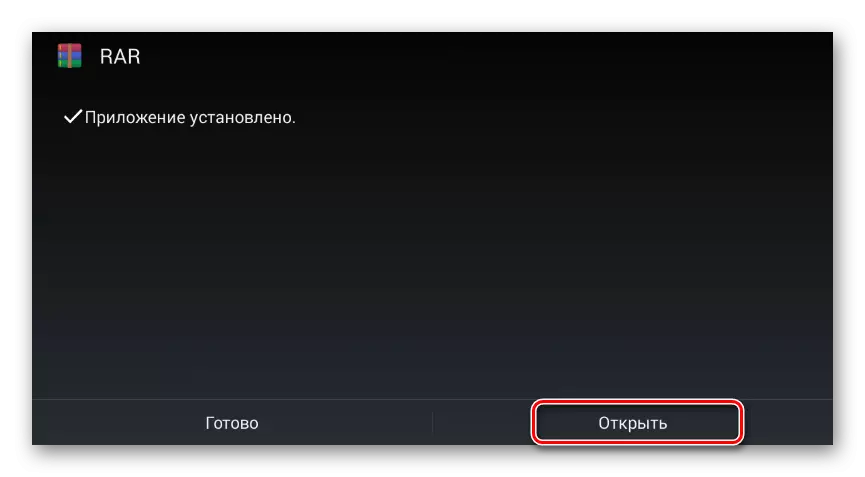
Imediat interfața programului în sine vă permite să descărcați aplicații APK de pe un computer printr-un conductor standard Windows.
- Pe panoul principal, instrumentul NOx din clicul din dreapta pe pictograma "Adăugați fișierul APK".
- Imediat veți primi recomandări privind tragerea documentelor direct în fereastra activă.
- Folosind un conductor de sistem, mergeți la directorul de fișiere cu APK-ul dvs. și deschideți-l.
- Aplicația, în cazul nostru, este arhiva RAR pentru Android, instalarea automată și va începe liber.
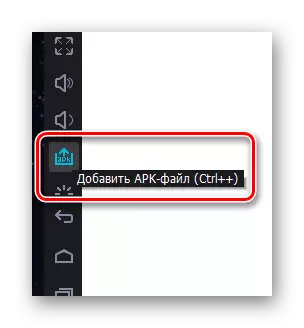
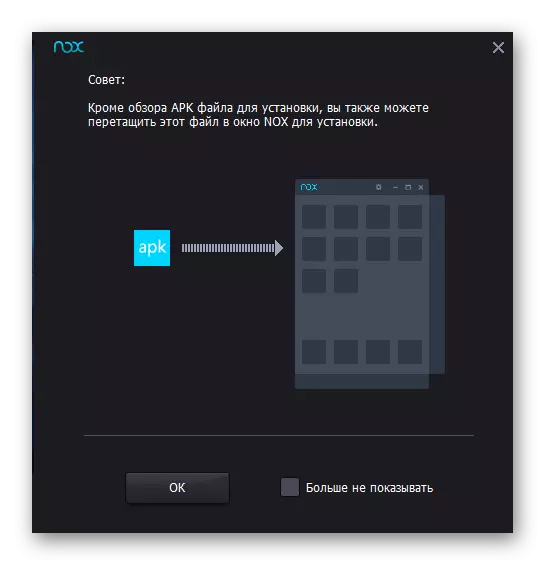
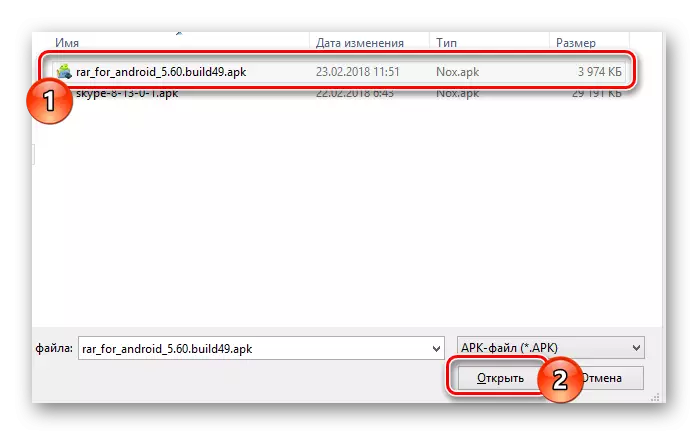
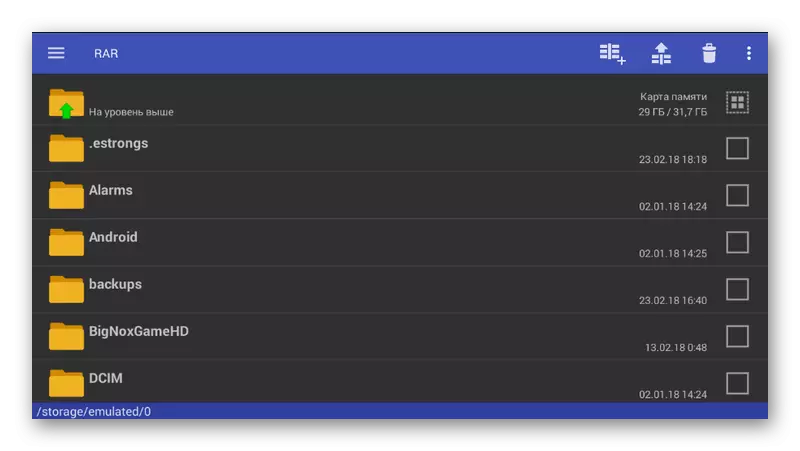
Această metodă se încheie cu această metodă.
Metoda 4: Arc Welder
Google și-a introdus propria aplicație care vă permite să deschideți fișiere APK direct prin browserul Chrome. Extensia a fost destinată utilizării de către testere și dezvoltatori, dar nimic nu împiedică să o înființeze cu un utilizator convențional și să lanseze diverse programe mobile acolo. Trebuie să efectuați doar câteva acțiuni:
Accesați pagina de descărcare a arcului Welder
- Accesați pagina de încărcare a extensiei Google, unde faceți clic pe butonul Instalare.
- Verificați notificarea și confirmați adăugarea de expansiune.
- Așteptați până când Welder arc este încărcat. Poate dura ceva timp, nu întrerupeți internetul și nu închideți browserul web.
- Deschideți pagina de aplicație din Google Chrome introducând următoarea comandă la bara de adrese:
Crom: // aplicații /
- Rulați ARC Welder făcând clic pe pictograma sa.
- Supliment salvează fișiere temporare, deci mai întâi trebuie să selectați locația unde vor fi localizate pe hard disk. Faceți clic pe "Alegeți".
- În fereastra care se deschide, selectați dosarul și faceți clic pe OK.
- Acum puteți merge direct la testarea fișierelor APK. Descărcați programul mobil necesar de pe Internet sau să profitați de datele disponibile.
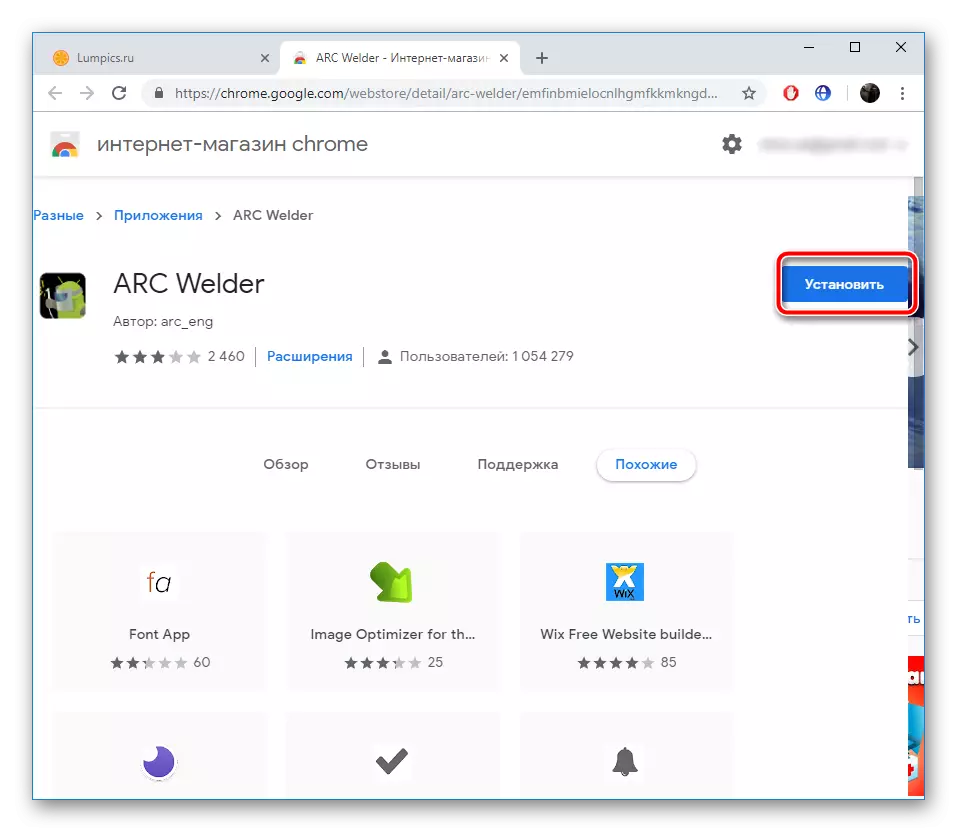
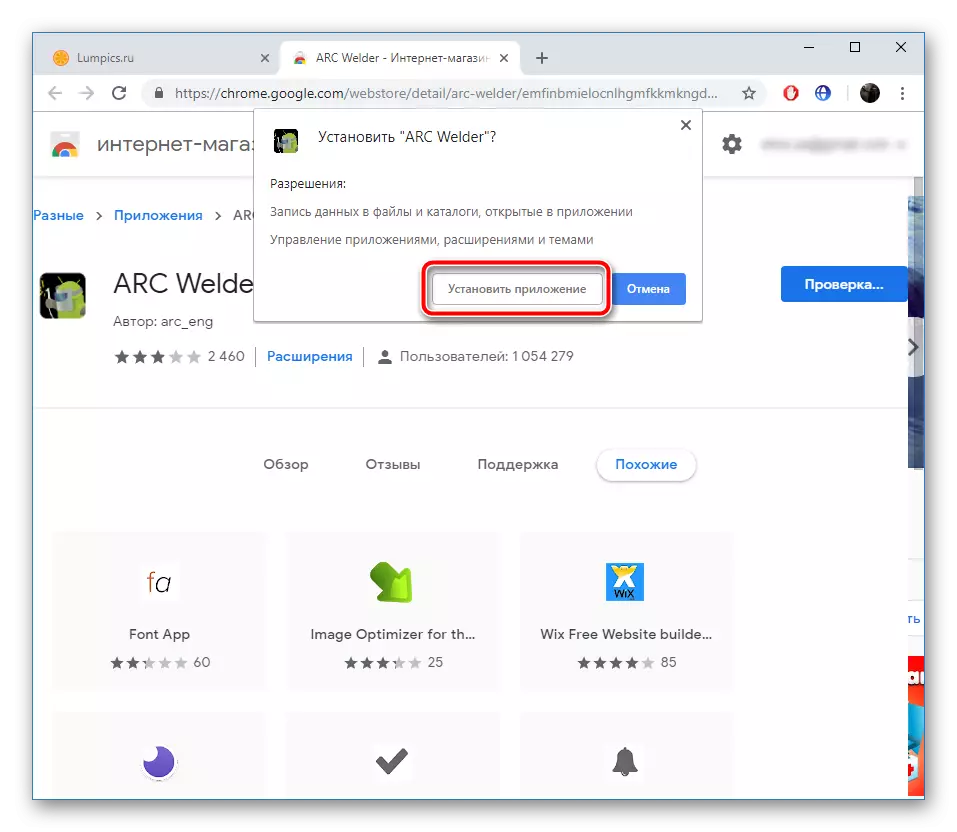
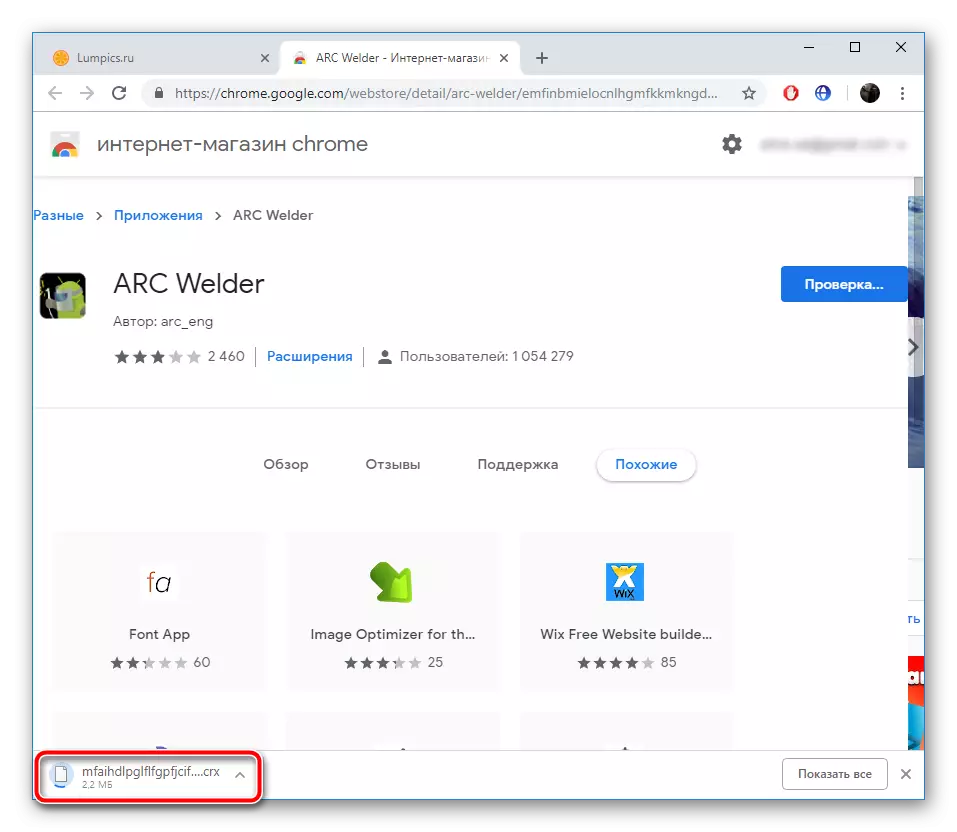
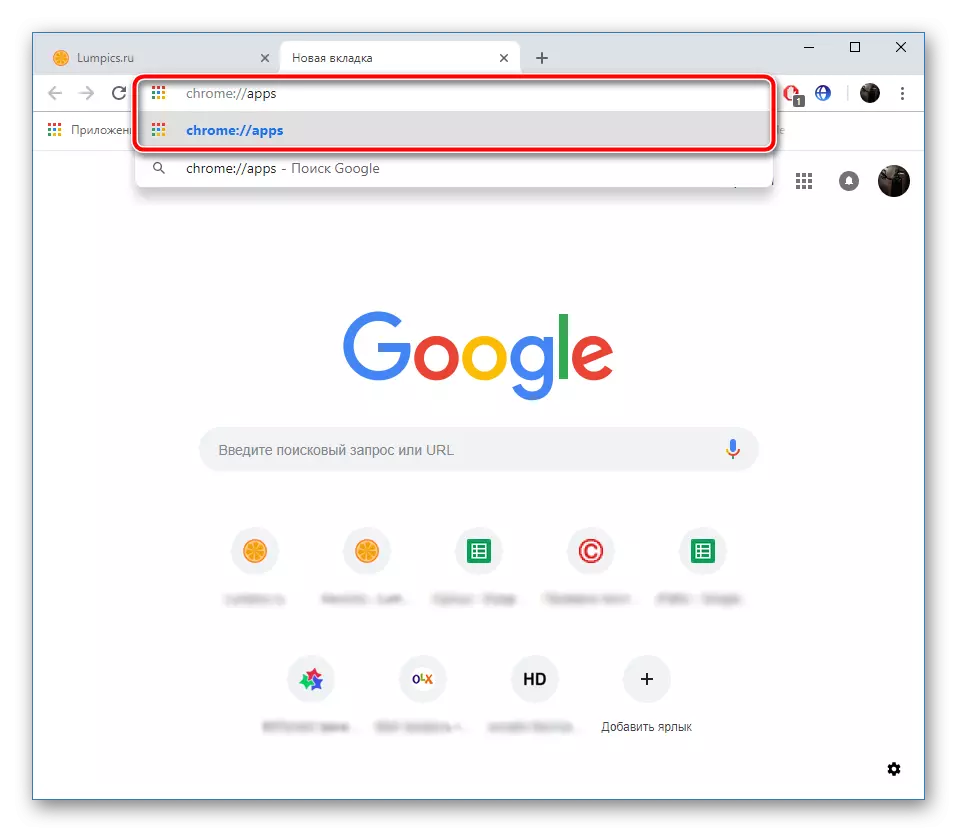
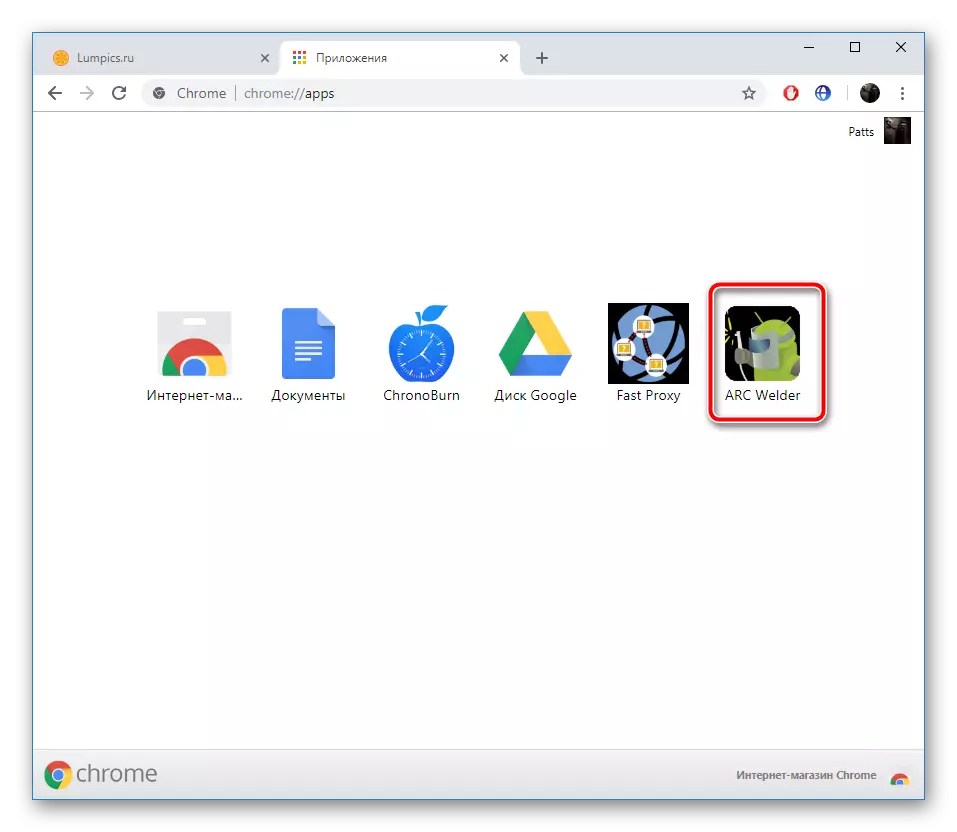
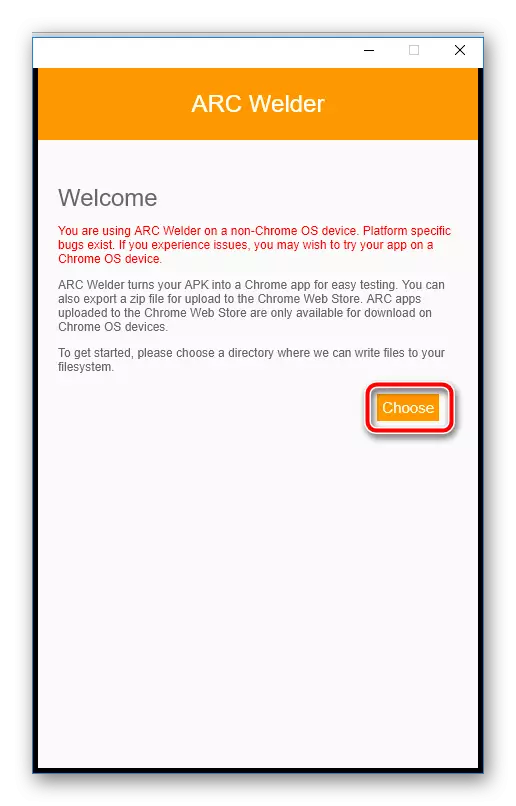
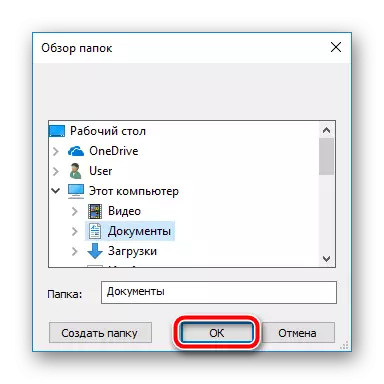
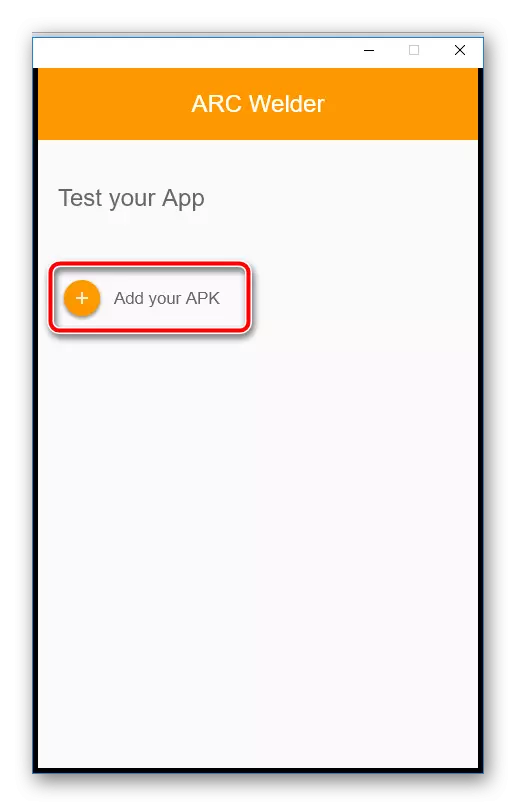
La descărcarea de la surse terțe, asigurați-vă că verificați fișierele pentru amenințări printr-un antivirus convenabil.
După cum puteți vedea, metoda utilizând ARC Welder este suficient de ușoară, nu este nevoie să înțelegeți software-ul suplimentar, să setați configurațiile corecte și așa mai departe. Doar instalați și executați adăugarea.
Când alegeți metodele de deschidere ale fișierelor, trebuie mai întâi să fiți repetat din obiectivul final de procesare a fișierelor, fie să inițializați orice joc sau să dezactivați datele suplimentare pentru utilizarea ulterioară.
